- 软件大小:240KB
- 软件语言:中文
- 软件类型:
- 软件类别:免费软件 / 抓图工具
- 更新时间:2017-06-12 18:16
- 运行环境:WinAll, WinXP, Win7, Win8
- 软件等级:

- 软件厂商:
- 官方网站:http://www.downcc.com/

5.51M/中文/10.0
529.00M/中文/10.0
149.74M/中文/1.6
852KB/中文/10.0
1000KB/中文/10.0
WMPcam软件是一款实用的电脑截屏工具,可以对各种格式的视频进行截图,且支持连续截图,图片依然保持高精度高质量,有需要者欢迎在绿色资源网下载吧!
WMPCam采用截屏技术,对Windows Media Player控件的播放窗口取快照,并可以用内嵌的图像平均、高精度放大工具获得大尺寸的画面
1、点击“Target folder”旁边的“...”按钮,选择保存截取下来的文件的目录。
2、点击“Open”按钮,打开AVI或VOB文件。
3、文件打开后将自动播放,播放到合适的位置点击“Record”按钮即可开始截图。截完后点“Stop”按钮即可。如果只是想截停止处的单张图像,点击“Save Now”按钮后输入文件名即可。
4、平时的播放控制可以用控制条上的按钮和播放器的右键菜单进行控制。
5、如果希望保存为JPG文件,别忘了选中“As jpg file”选项。
6、如果需要中断截图工作,可以在中断后点“Other >>”按钮,在弹出的菜单中选“Save Parameter”,即可将当前状态保存到INI文件中。下次启动后再点“Other >>”按钮,在弹出的菜单中选“Load Parameter”,即可恢复到上次保存的状态。
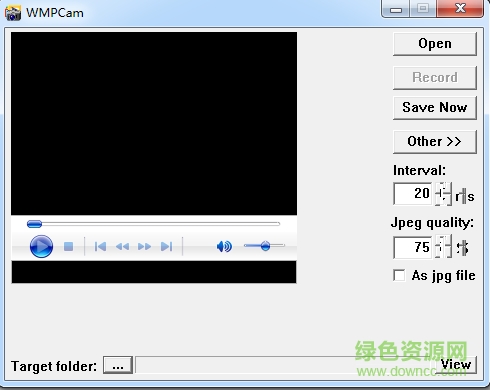
1、在主界面中点“Other >>”按钮,在弹出的菜单中选“Scale...”,打开Scale对话框。
2、选择“Source folder”,再选择“Target folder”。
3、选择“Scale rate”。
4、点“Begin”按钮,开始放大。
5、点击“Reset”按钮可以将参数清空。
1、在使用本程序前,系统中必须先安装Windows Media Player及其插件,并保证它们工作正常。WMP不能播放或播放不正常的流媒体文件,用本程序也不可能播放出来。
2、由于采用Intel Image Processing Library (IPL)完成图像放大功能,本程序只能在支持MMX指令集的机器上运行。
3、由于采用的是截屏技术,因此:a. 在工作前请先将你的显示设置更改为24位或32位真彩,否则截取出来的图像色彩不能保证效果。b. 截图过程中不可以移动播放窗口,或用其它窗口遮挡播放窗口。
4、流媒体的播放和截取是以金钱为支撑的,在配有高速CPU、高速硬盘、大内存、高速显卡的机器上,截取频率和截取质量会高一些,反之则低一些。
5、如果万一图像截取失败,即截出来的图片一片黑,可以在Windows的“开始”菜单中点“运行”,运行程序dxdiag.exe后,在“显示”页中点“禁用”DirectShow硬件加速。截完后再启动硬件加速即可。
请描述您所遇到的错误,我们将尽快予以修正,谢谢!
*必填项,请输入内容